Om ditt hörlursuttag inte fungerar, läs vidare för att lära dig de snabbaste och enklaste lösningarna på detta problem.
Oftast använder vi hörlurar för att ignorera livets kaos och finna frid i den musikaliska världen. Och ibland hjälper det oss att genomföra samtal och möten via datorn effektivt. Föreställ dig nu en situation där du behöver använda dina hörlurar för något av dessa eller andra ändamål, men dess uttag vägrar att fungera. Situationen verkar irriterande även i fantasin. Vänta, upplever du det här scenariot på riktigt?
Om ja, betrakta dig inte som ensam, många andra kämpar också för att fixa problemet med att hörlursuttaget inte fungerar. Men nu när du har hittat den här artikeln kan du lägga alla dina bekymmer åt sidan.
Genom den här texten ger vi dig de bästa möjliga lösningarna för att hörlursuttaget inte fungerar på problem med den bärbara datorn.
Men innan vi diskuterar dem är det avgörande att lära sig varför hörlursuttaget inte fungerar. Om du vet vad som orsakade det att bete sig oregelbundet är det ingen stor sak att åtgärda problemet. Låt oss därför först prata om detsamma.
Anledningen till att hörlursuttaget inte fungerar
En föråldrad ljuddrivrutin är bland de främsta anledningarna till ett dysfunktionellt hörlursuttag. Bortsett från det, nedan är allt som kan ha gått fel med hörlurarna.
- Hörlurarna är inte korrekt anslutna
- Du har stängt av hörlurarna
- Trasiga hörlurar
- Headsetet är inte din standarduppspelningsenhet
- Felaktigt ljudformat
- Problem med IDT-ljudenheten
- Orent hörlursuttag
Ovan var de vanliga problemen som kan göra att hörlursuttaget slutar fungera. Låt oss nu fortsätta för att åtgärda problemet.
Läs också: [Fast] Hörlurar fungerar inte på Windows 10 {snabba metoder}
Snabba och enkla fixar till hörlursuttaget fungerar inte problem
Du kan använda följande lösningar för att bli av med hörlursuttaget som inte fungerar på datorns problem.
Fix 1: Använd grundläggande felsökning
Ibland har även de mest irriterande problemen enkla lösningar. Därför, innan du gör något annat, föreslår vi att du implementerar följande grundläggande korrigeringar för att hörlursuttaget inte fungerar.
- Se till att du har satt i rätt kontakt i rätt uttag. Både hörlurskontakten och uttaget har färgkoder för att hjälpa dig att plugga in korrekt.
- Testa att para ihop ett annat fungerande par hörlurar till din dator. Om du får ljudet är dina originalhörlurar problematiska och måste bytas ut.
- Stäng av datorn, sätt in en liten bomullstuss i hörlursuttaget och vrid den för att ta bort allt damm eller ludd.
- Klicka på ljudikonen (finns i det högra hörnet av aktivitetsfältet) och flytta reglaget åt höger för att slå på hörlurarna/höja volymen.
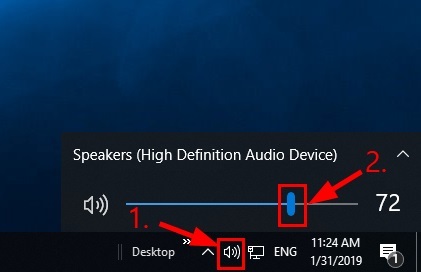
Fix 2: Utför uppdatering av ljuddrivrutin (rekommenderas)
Som sagt tidigare är en inaktuell ljuddrivrutin bland de främsta orsakerna till att hörlursuttaget inte fungerar. Därav, uppdatera drivrutinen för ljudet kan säkert fixa det.
Du kan utföra uppdateringen av ljuddrivrutinen på traditionella sätt som Enhetshanteraren/tillverkarens webbplats eller bekvämt med en drivrutinsuppdatering.
Vi föredrar att uppdatera drivrutinerna på vår dator med en mycket kompetent drivrutinsuppdateringsprogram, kallad Bit Driver Updater.
Ett klick är allt som Bit Driver Updater behöver för att uppdatera alla drivrutiner på din dator automatiskt. Dessutom ger den också många enastående funktioner, som enkel säkerhetskopiering och återställning av drivrutiner, schemalagd skanning efter föråldrade drivrutiner, en ökning av nedladdningshastigheten för drivrutiner, etc.
Du kan få denna otroliga programvara från nedladdnings- och installationslänken nedan.

Efter att ha laddat ner och installerat programvaran från länken ovan, vänta ett par sekunder för att få en lista över inaktuella drivrutiner. När du får den föråldrade förarlistan kan du Uppdatera alla till den perfekt fungerande och mest kompatibla versionen.

Om du bara vill uppdatera ljuddrivrutinen finns det en Uppdatera nu tillgängligt alternativ för att göra det.
Men enligt experternas uppfattning bör du uppdatera alla gamla drivrutiner för bästa prestanda för din dator.
Läs också: Så här ansluter du dina trådlösa hörlurar till TV: n
Fix 3: Ställ in hörlurarna som din standarduppspelningsenhet
Att ställa in hörlurarna som din standardenhet för uppspelning kan också fixa att hörlursuttaget inte fungerar på den bärbara datorn. Därför nedan är sättet att göra detsamma.
- Högerklicka på ljudikon.
- Välj Ljud från menyn på skärmen.

- Välj den Uppspelning och högerklicka på hörlurarna du vill använda.
- Plocka Ange som standard från snabbmenyn.
- Välj Tillämpa och Ok.
Fix 4: Matcha ljudformatet med standardinställningen
Ditt ljudformat måste matchas med standardinställningarna för att lösa hörlursuttaget fungerar inte. Därför nedan är hur du ändrar ljudformatet.
- Högerklicka på ljudikon.
- Stanna på Uppspelning högerklicka på dina hörlurar och välj Egenskaper.
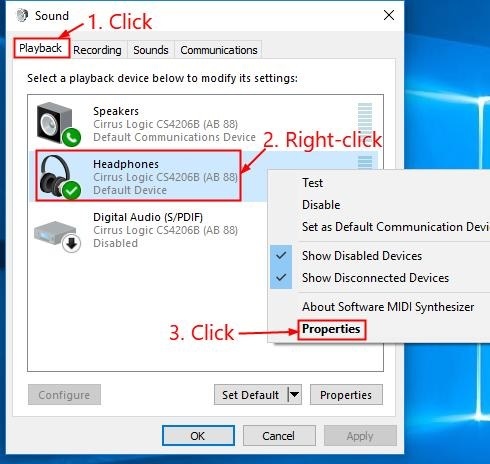
- Res till Avancerad fliken, välj och Testa allt låter ett efter ett för att hitta det format som fungerar bäst för dig.
- Välja Tillämpa och OK för rätt format.
Läs också: Så här fixar du att Bluetooth inte fungerar på Mac OS (2022 Guide)
Fix 5: Ta bort IDT-ljudenheten
Om du har en IDT-ljudenhet kan den komma i konflikt med hörlurarna, vilket resulterar i att hörlursuttaget inte fungerar. För att lösa problemet kan du avinstallera din IDT-ljudenhet genom att följa stegen nedan.
- Använd kombinationen av Windows och R nycklar för att framkalla Run-rutan.
- Mata in i rutan på skärmen appwiz.cpl och tryck på Enter/klicka på OK.

- Högerklicka IDT och välj Avinstallera
Fix 6: Felsök Windows-ljudet
Windows har en inbyggd mekanism som du kan använda för att fixa problem med bärbara datorer som att hörlursuttaget inte fungerar. Allt du behöver göra är att följa dessa steg.
- Använda kombinationen av Windows och jag tangentbordsknappar, starta inställningarna för din dator.
- Välj Uppdatering och säkerhet från panelen som är tillgänglig på din skärm.

- Välja Felsökning från panelen som är synlig till vänster.
- Välj Spelar upp ljud och kör felsökaren.

- Låt felsökningen slutföras.
Läs också: AirPods anslutna men inget ljud på Windows 10 {FIXED}
Hörlursuttaget fungerar inte: Fixat
Genom den här artikeln diskuterade vi hur man fixar hörlursuttaget som inte fungerar på laptopproblemet. Du kan börja med den första lösningen som delas ovan och fortsätt flytta ner i listan tills problemet är löst.
Om du inte har så mycket tid och tålamod kan du tillämpa den bästa fixen, d.v.s. drivrutinsuppdateringar via Bit Driver Updater, direkt.
Håll ögonen öppna för att fixa fler irriterande problem och få andra tekniska uppdateringar Techpout.